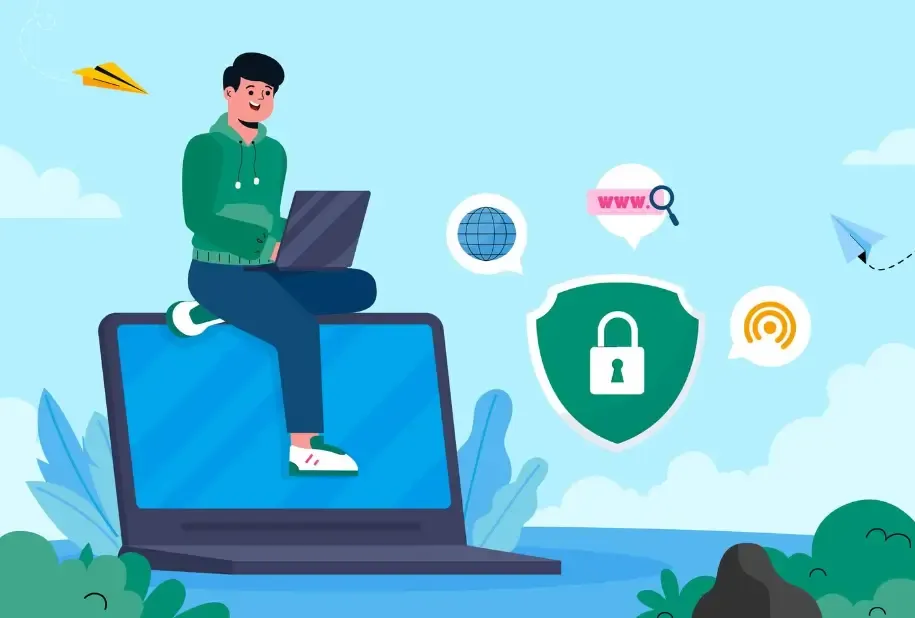Chrome、Firefox、Edge浏览器如何关闭WebRTC防IP泄露?
很多时候在我们毫不知情的情况下,浏览器会“偷偷”暴露真实 IP 地址,哪怕开着 VPN 工具。
出现这样的情况是因为 WebRTC 泄露导致的,大家可能对于这个不是很了解,也不知道要如何防范。
接下来就给大家整理分享 Chrome、Firefox、Edge 浏览器如何关闭 WebRTC 防 IP 泄露。
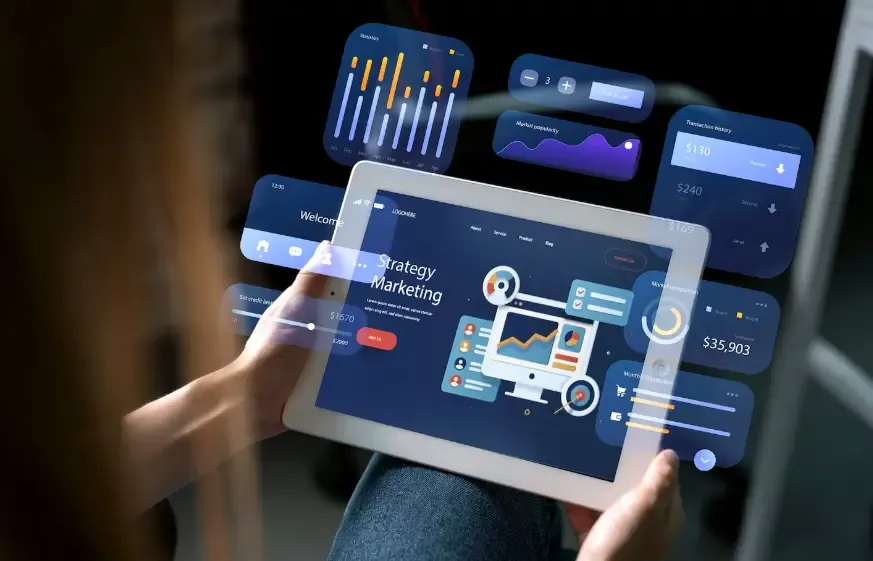
一、什么是 WebRTC?为啥会导致 IP 泄露?
简单说,**WebRTC(Web Real-Time Communication)**是一种让网页直接进行语音、视频和数据通信的技术。
你在网页上开视频会议、玩网页游戏,或者用在线客服聊天,这些功能都依赖 WebRTC 来实现“实时通信”。
WebRTC 会直接暴露你的设备真实 IP 地址,哪怕你开着 VPN。因为它会在后台通过 STUN 服务器建立点对点连接,从而绕过 VPN 隧道。
结果就是:网站或者追踪脚本仍然能看到你的本地 IP 或公网 IP,这就是所谓的 WebRTC IP 泄露。
二、怎么知道自己有没有WebRTC泄露?
推荐先做个检测:
可以打开 ToDetect 浏览器指纹检测(https://www.todetect.cn/)这是一个比较直观的工具。
检测步骤:
打开 ToDetect 浏览器指纹检测网站;
点击“WebRTC 泄露检测”;
等待几秒钟,你就能看到浏览器是否暴露了你的真实 IP。
如果检测结果中显示了你的真实公网 IP 或者内网地址,那说明 WebRTC 泄露确实存在,需要马上处理。
三、不同浏览器如何关闭WebRTC防IP泄露?
1️⃣ Chrome 浏览器
Chrome 自带的设置里没有直接关闭 WebRTC 的选项,但可以通过扩展程序实现。
推荐方法:
打开 Chrome 扩展商店;
搜索 WebRTC Network Limiter 或 uBlock Origin;
安装后在扩展设置里勾选 “Prevent WebRTC from leaking local IP addresses”。
如果不想安装插件,也可以在地址栏输入:
然后关闭相关特性(注意:部分新版 Chrome 可能不再提供该选项)。
小贴士:安装广告拦截器(如 uBlock Origin)顺便还能增强防追踪、防指纹效果,一举两得。
2️⃣ Firefox 浏览器
Firefox 是少数能 原生关闭 WebRTC 的浏览器,设置相对简单。
操作步骤:
在地址栏输入:
about:config搜索:
media.peerconnection.enabled双击将值改为
false
这样,WebRTC 功能就彻底关闭了。
另外,也可以安装扩展插件如 WebRTC Leak Shield 来实现自动防护。
3️⃣ Edge 浏览器
Edge 基于 Chromium 内核,与 Chrome 类似,也需要通过扩展实现。
操作方法:
打开 Edge 插件商店;
搜索并安装 WebRTC Control;
安装后,点击插件图标,切换为 “禁用 WebRTC”;
然后再通过 ToDetect WebRTC 泄露检测验证是否还会显示真实 IP。
四、进阶技巧:不仅防泄露,还要防追踪
光关掉 WebRTC 还不够,想彻底保护隐私,还可以配合以下方式:
使用 隐私浏览器模式
禁用浏览器的 第三方 Cookie
定期清理缓存与指纹数据
用 VPN + 浏览器指纹检测工具(如 ToDetect)双重确认防护效果
这些操作不仅能防 IP 泄露,也能有效对抗浏览器指纹追踪、广告定向等问题。
五、浏览器是否支持关闭 WebRTC 推荐方式
| 浏览器 | 是否原生关闭 | 推荐方式 |
|---|---|---|
| Chrome | 否 | 安装 WebRTC Network Limiter / uBlock Origin |
| Firefox | 是 | 通过 about:config 关闭 |
| Edge | 否 | 安装 WebRTC Control |
总结
现在网络追踪越来越复杂,WebRTC 泄露检测、防 IP 泄露、浏览器指纹检测 已经成了每个注重隐私用户的“必修课”。
如果你经常使用 VPN 或代理上网,定期用 ToDetect 浏览器指纹检测工具确认自己的隐私是否真的被保护,是非常必要的。